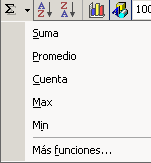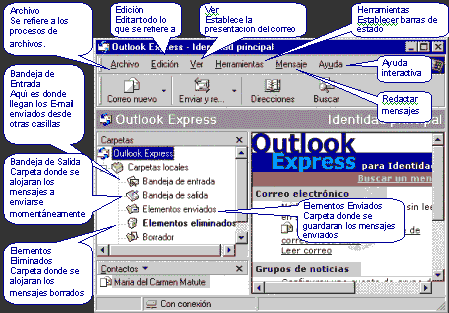Hoja de Calculo:Una hoja de cálculo es un programa, más precisamente una aplicación, que permite manipular datos numéricos y alfanuméricos dispuestos en forma de tablas compuestas por celdas (las cuales se suelen organizar en una matriz bidimensional de filas y columnas). La celda es la unidad básica de información en la hoja de cálculo, donde se insertan los valores y las fórmulas que realizan los cálculos. Habitualmente es posible realizar cálculos complejos con fórmulas funciones y dibujar distintos tipos de gráficas.
Excel:Microsoft Excel es una aplicación para manejar hojas de cálculo. Este programa es desarrollado y distribuido por Microsoft, y es utilizado normalmente en tareas financieras y contables.
Celda:En Excel, una celda activa es una celda que está abierta para su manipulación. En general, cuando una celda está activa se diferencia gráficamente del resto de las celdas, mediante un marco, recuadro o contorno más grueso.
Rango:Un conjunto de una o más celdas. Además de contener datos, en ellos pueden aplicarse numerosas operaciones y servir de base para otros objetos de la planilla de cálculo (por ejemplo, gráficos y funciones).
Los rangos suelen ser identificados por las referencias (la dirección que surge de la intersección de la columna -letras- y la fila -números-) de las celdas de sus vértices superior izquierdo e inferior derecho.
Datos:Existen muchos tipos de datos en excel:Los datos que son analizados en excel son almacenados en las celdas, estas pueden soportar dos tipos de datos numeros y textos a su vez los numeros y textos pueden ser tratados a traves de funciones y formulas.Los graficos, imagenes controles y otros objetos son almacenados en las hojas por este motivo es que no son considerados como datos ya que no son considerados como datos ya que no estan almacenados en las celdas.
Numeros:Representan cantidades y existen varios formatos, es importante saber que excel trata las fechas y horas como numeros.
Texto:Representan titulos para las columnas y filas ayudan a identificar el contenido del campo.
Formulas:Son usadas para hacer calculos matematicos , es importante diferenciar entre una formula y una funcion.
Funciones:Son usadas para manipular numeros y texto vienen predefinidas por la aplicacion aunque tambien podamos crear nuestras propias funciones estan agrupadas por categorias como financieras fecha y hora, texto entre otras.
Autosuma:Una de las tareas más comunes para las hojas de cálculo es la de sumar números. Como los números casi siempre se encuentran en una fila o en una columna, Excel tiene un botón especial, que hace una estimación acerca de qué números se quieren sumar. Cuando ella resulte correcta, se han ahorrado varios pasos. Cuando sea errónea, se pueden cambiar fácilmente las referencias de celdas en la fórmula.
que hace una estimación acerca de qué números se quieren sumar. Cuando ella resulte correcta, se han ahorrado varios pasos. Cuando sea errónea, se pueden cambiar fácilmente las referencias de celdas en la fórmula.
Autosuma:Una de las tareas más comunes para las hojas de cálculo es la de sumar números. Como los números casi siempre se encuentran en una fila o en una columna, Excel tiene un botón especial,
Fila:Las plantillas de excel se componen de filas y columnas, la fila es el orden de cuadrantes en sentidi horizontal y las columnas en vertical.La fila seria en el sentido de el renglon.
Columna:En excel se te muestra tu pagina con direfentes cudriculas, es decir los cuadros se llaman celdas y la union de varias celdas en forma vertical se llama comuna y de forma horizontal es fila.
Columna:En excel se te muestra tu pagina con direfentes cudriculas, es decir los cuadros se llaman celdas y la union de varias celdas en forma vertical se llama comuna y de forma horizontal es fila.
Formula:Una fórmula es una ecuación que calcula un valor nuevo a partir de los valores existentes. El resultado será asignado a la celda en la cual se introduce dicha fórmula. En Excel puede crearse una amplia diversidad de fórmulas, desde fórmulas que ejecuten una simple operación aritmética hasta fórmulas que analicen un modelo complejo de fórmulas. Una fórmula puede contener números, operadores matemáticos, referencias a celdas o incluso funciones.